
私が任務を課された時間を覚えています-95パーセンタイルチャートとチャートを集約する機能を備えたcactiをインストールして構成します。 そして、これらの思い出は悲しみに追いついた...最初、私はサボテンをppaカブを通してインストールして設定しようとした-シンボリックリンクや権利などに関する多くの問題が出た。 その後、公式ラップから直接配置しました。問題はほとんどありませんでしたが、プログラムのバージョンが少し古いため、パッチを使用する必要がありました。 ソースからインストール手順を探していましたが、Ubuntuではすべてが非常に湿っていて、同じ問題に直面していました。 そして、私は公式文書を取り上げることにしました。これは、ディストリビューションに関係なく、全体として何をインストールする必要があるかについて書いています。
Ubuntu 14.04ディストリビューションでcacti 0.8.8f (現在の最新バージョン)をインストールした経験を共有することにしました。
必要なパッケージをインストールします。
root@cacti:~# apt-get install apache2 php5 php5-mysql php5-snmp snmp php5-gd rrdtool mysql-server php5-ldap zip unzip
次に、サボテンphpロボットに必要なすべてのモジュールを確認します。 少なくとも7つあるはずです。
root@cacti:~# php -m | egrep '^(mysql|snmp|xml|session|sockets|ldap|gd)$' gd ldap mysql session snmp sockets xml
すべての必要なモジュールがあります。 サボテンのソースコードをダウンロードして、ローカルフォルダーに解凍します。 現時点では、これはバージョン0.8.8fです。
root@cacti:~# wget http://www.cacti.net/downloads/cacti-0.8.8f.tar.gz root@cacti:~# tar xzvf cacti-0.8.8f.tar.gz
mysqlデータベースの準備に進みます。 まず、データベースを作成します。
root@cacti:~# mysqladmin -p -u root create cacti Enter password:
次のステップは、新しく作成されたcactiデータベースの構造を埋めることです。
root@cacti:~# mysql -p -u root cacti < cacti-0.8.8f/cacti.sql Enter password:
そして、管理者権限を持つユーザーを追加します。
root@cacti:~# mysql -p -u root -e 'GRANT ALL ON cacti.* TO cactiuser@localhost IDENTIFIED BY "your_password"; flush privileges;' Enter password:
データベースを使用した作業は完了しましたが、サボテン構成でデータベース接続設定を規定することが残っています。
root@cacti:~# vim cacti-0.8.8f/include/config.php … $database_type = "mysql"; $database_default = "cacti"; $database_hostname = "localhost"; $database_username = "cactiuser"; $database_password = "your_password"; $database_port = "3306"; $database_ssl = false; …
次に、cactiページを/ var / wwwフォルダー(サイトのソースコードが保存されるフォルダー)に転送し、所有者とwww-dataグループ(Webサーバーを実行しているユーザー)を設定します。
root@cacti:~# rsync -aP cacti-0.8.8f/ /var/www/cacti/ root@cacti:~# chown -R www-data:www-data /var/www/cacti
また、ポーラーが動作し、実行権限を設定するには、cronを追加する必要があります。
root@cacti:~# echo '*/5 * * * * www-data php /var/www/cacti/poller.php > /dev/null 2>&1' > /etc/cron.d/cacti root@cacti:~# chmod +x /var/www/cacti/poller.php
デフォルトのApacheディレクトリを確認/変更します
root@cacti:~# cat /etc/apache2/sites-enabled/000-default.conf | grep DocumentRoot DocumentRoot /var/www
最後のタッチでWebサーバーを再起動します。
root@cacti:~# /etc/init.d/apache2 restart * Restarting web server apache2 ... waiting [ OK ]
その後のcactiのインストールは、リンクhttp:// <server_ip> / cacti /のWebインターフェースを経由します。
移行すると、次の図が表示されます。

読み、[次へ]をクリックします。 今、私たちは何をしたいのか尋ねられます-サボテンをアップグレードまたはインストールします。 私たちの場合、インストールします。 「次へ」を選択してクリックします。
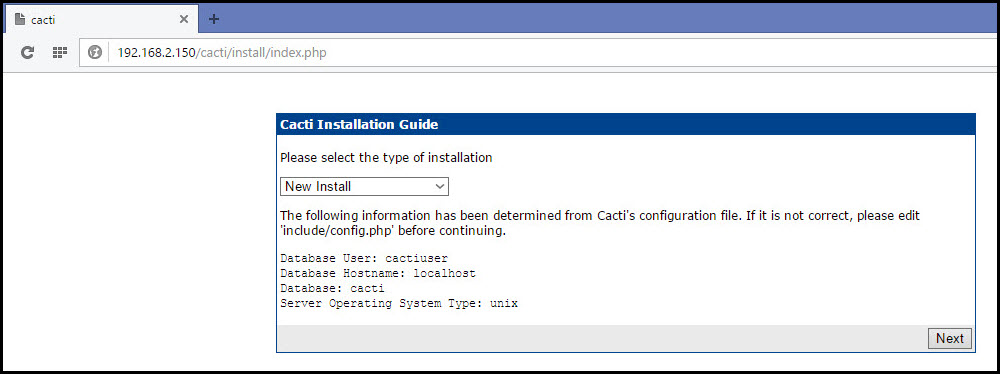
これで、rrdtool、php、snmpなどへのパスを表示し、必要に応じて編集する必要があります。
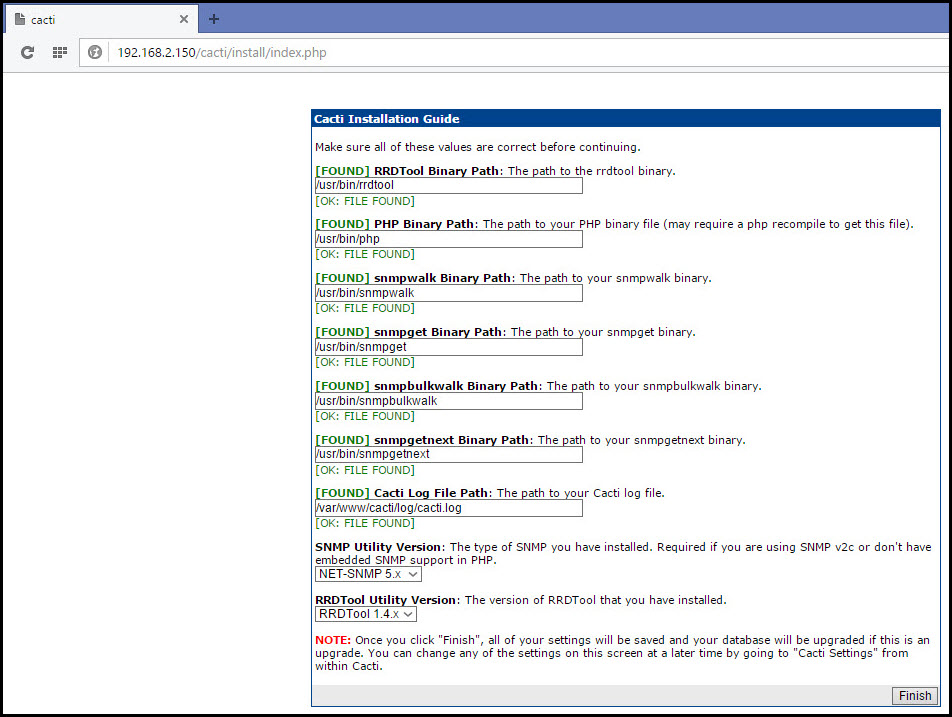
すべてが正常であれば、「次へ」をクリックして、cactiのインストールが正常に完了したことを確認します。
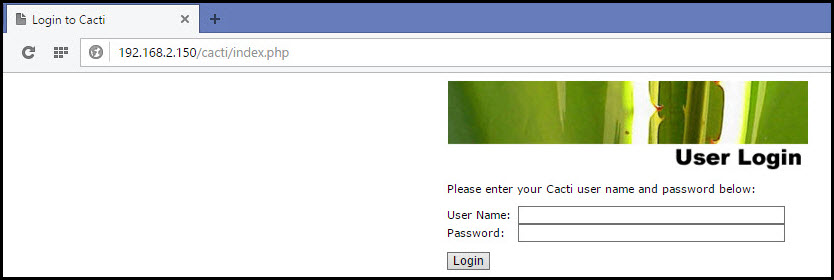
ここで、デフォルトのユーザー名とパスワード-admin / adminを入力すると、すぐにデフォルトのパスワードを変更する必要があります。
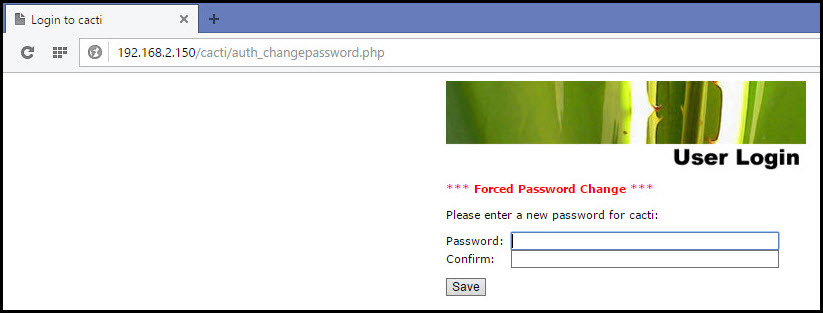
新しいパスワードを入力すると、cacti GUIが表示されます。 これでサボテンの準備が整いました。
次に、スパインポーラーをcacti 0.8.8fの下にインストールします。 ダウンロードして、ローカルフォルダーに解凍します。
root@cacti:~# wget http://www.cacti.net/downloads/spine/cacti-spine-0.8.8f.tar.gz root@cacti:~# tar xzvf cacti-spine-0.8.8f.tar.gz
コンパイルと作業に必要なパッケージをインストールします。
root@cacti:~# apt-get install libmysqlclient-dev libsnmp-dev automake libtool make
コンパイルします。
root@cacti:~# cd cacti-spine-0.8.8f root@cacti:~/cacti-spine-0.8.8f# aclocal root@cacti:~/cacti-spine-0.8.8f# libtoolize --force root@cacti:~/cacti-spine-0.8.8f# autoheader root@cacti:~/cacti-spine-0.8.8f# autoconf root@cacti:~/cacti-spine-0.8.8f# automake root@cacti:~/cacti-spine-0.8.8f# ./configure root@cacti:~/cacti-spine-0.8.8f# make root@cacti:~/cacti-spine-0.8.8f# make install make[1]: Entering directory `/home/vagrant/cacti-spine-0.8.8f' test -z "/usr/local/spine/bin" || /bin/mkdir -p "/usr/local/spine/bin" /bin/bash ./libtool --mode=install /usr/bin/install -c spine '/usr/local/spine/bin' libtool: install: /usr/bin/install -c spine /usr/local/spine/bin/spine test -z "/usr/local/spine/etc" || /bin/mkdir -p "/usr/local/spine/etc" /usr/bin/install -c -m 644 spine.conf.dist '/usr/local/spine/etc' make[1]: Leaving directory `/home/vagrant/cacti-spine-0.8.8f'
出力から、spin-aバイナリはパス/ usr / local / spine / bin / spineにあり、構成は/usr/local/spine/etc/spine.conf.distにあることがわかります。 cactiで使用するには、spine.confの名前を変更して編集し、GUIでspineへのパスを記述する必要があります。 最初に、構成ファイルの名前を変更し、データベースへのアクセスを追加します。
root@cacti:~/cacti-spine-0.8.8f# mv /usr/local/spine/etc/{spine.conf.dist,spine.conf} root@cacti:~/cacti-spine-0.8.8f# vim /usr/local/spine/etc/spine.conf … DB_Host localhost DB_Database cacti DB_User cactiuser DB_Pass your_password DB_Port 3306 …
次に、コンソールからスパインの構成をすぐに確認します。
root@cacti:/usr/local/spine/bin# cd /usr/local/spine/bin/ root@cacti:/usr/local/spine/bin# ./spine -V 5 -R
1行も出力されない場合は、データベースへのアクセスに問題があることを意味します(spine.confの構成を再検討してください)。
これで、スパインへのパスを登録し、デフォルトのポーラーとして選択することになります。 cacti Webインターフェースにログインし、[構成]-> [設定]-> [パス]に移動するか、直接リンクhttp:// <server_ip> /cacti/settings.php?tab=pathを使用して、スパインへのパスを指定します(この場合/ usr / local / spine / bin / spine)そしてすべてを保存します。
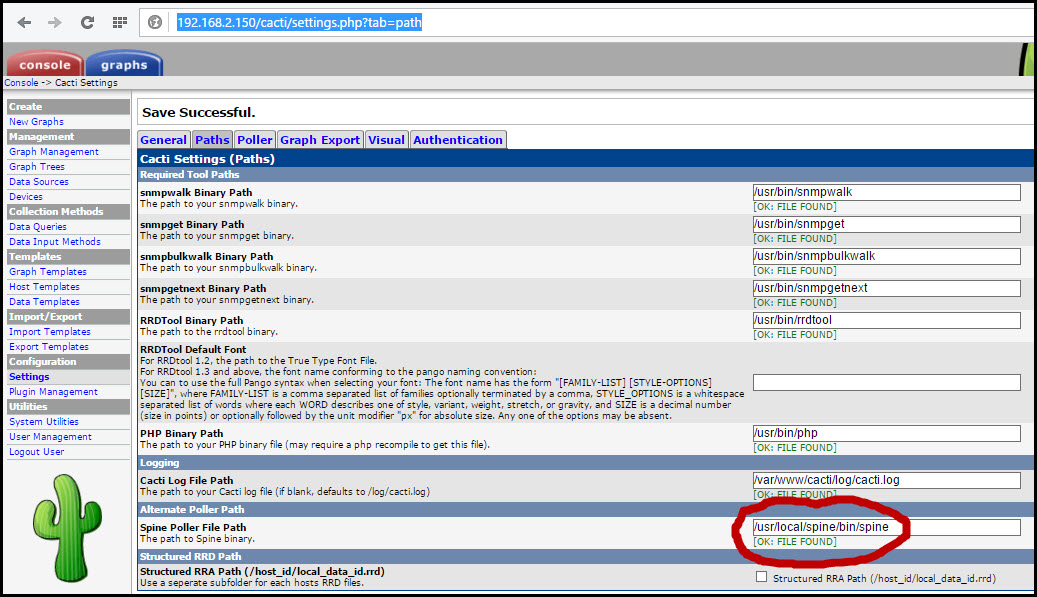
新しいタイプのポーラーをアクティブにすることは残っています。 [ポーラー]タブに移動して、脊椎を選択します。

保存し、5〜10分待って、ログでエラーを確認します。 ユーティリティ->システムユーティリティ-> Cactiログファイルの表示 。
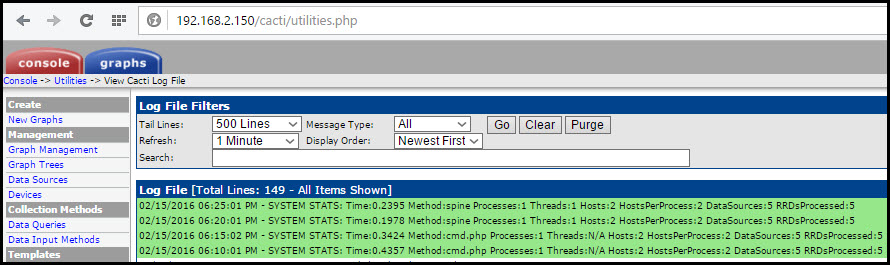
ご覧のとおり、問題はありません。通常、すべてのデータは新しいスパインメソッドで更新されます。
cactiバージョン0.8.8fでは、95番目のパーセンタイルチャートと合計帯域幅チャートの64ビットカウンターにまだ問題があります。 修正するには、新しいテンプレートを追加する必要があります。 一度それを見つけてサボテンフォーラムにダウンロードしましたが、正確にはどこにもありません。 こちらからダウンロードできます。
これで、サボテンに追加するだけです。 [インポート/エクスポート]-> [テンプレートのインポート]に移動するか、http:// <server_ip> /cacti/templates_import.phpリンクをクリックして、ファイルを選択し、[インポート]をクリックします。
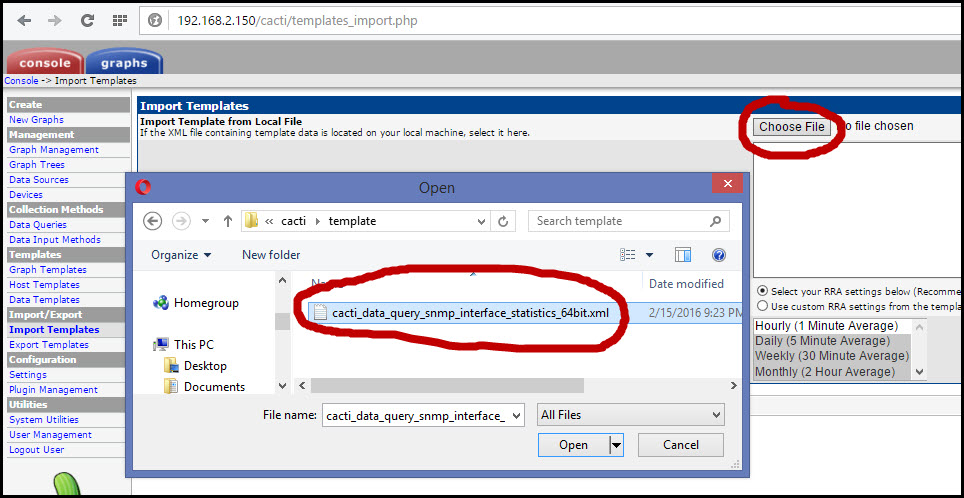
そして、そのような結果が得られます。
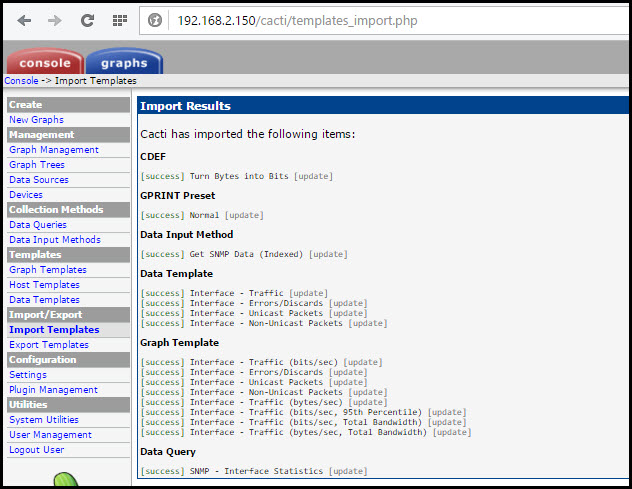
これで、ネットワークインターフェースの統計グラフを作成する際に、95パーセンタイルの入/出力ビット(64ビットカウンター)と総帯域幅の入/出力ビット(64ビットカウンター)が得られます。
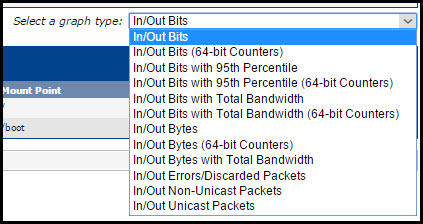
最後に、集約およびウェザーマッププラグインを追加します。
集計します。 このプラグインは、複数のスケジュールを1つに結合するためにcactiで使用されます。 たとえば、個別のサーバーではなく、CDN全体が全体として生成するインバウンドおよびアウトバウンドトラフィックの量を確認する必要がある場合。
cactiプラグインがあるフォルダーに移動し、最新バージョンのアグリゲートをダウンロードします。
root@cacti:~/cacti-spine-0.8.8f# cd /var/www/cacti/plugins/ root@cacti:/var/www/cacti/plugins# wget http://docs.cacti.net/_media/plugin:aggregate-v0.75.tgz -O aggregate-v0.75.tgz
アーカイブを解凍して削除します。また、すべてのファイルの所有者とグループを変更することを忘れないでください。
root@cacti:/var/www/cacti/plugins# tar xzvf aggregate-v0.75.tgz aggregate/ aggregate/setup.php aggregate/aggregate_functions.php aggregate/color_templates_items.php aggregate/aggregate.php aggregate/color_templates.php aggregate/README aggregate/aggregate_manual.pdf aggregate/LICENSE aggregate/color_html.php root@cacti:/var/www/cacti/plugins# rm aggregate-v0.75.tgz root@cacti:/var/www/cacti/plugins# chown -R www-data:www-data aggregate/
これで、Webインターフェースに移動し、プラグインをインストールしてアクティブにすることができます。
[設定]-> [プラグイン管理 ]に移動し、インストール用の集約プラグインの反対側にある[アクション]フィールドの矢印をクリックします。
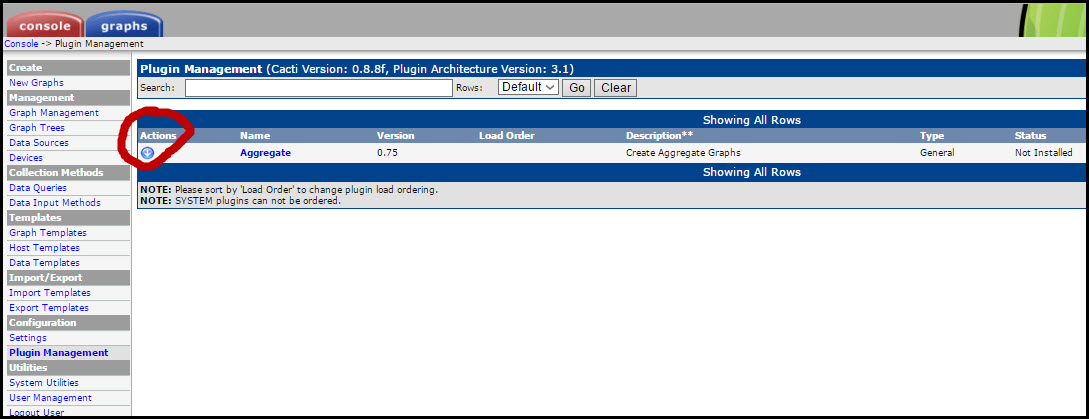
次に、緑色の矢印をクリックしてアクティブにする必要があります。

プラグインがアクティブになります。 使用方法は、ソースに付属のマニュアルで確認できます。
ウェザーマップ 。 このプラグインはcactiで使用され、すべてのネットワークの希望とチャネルのロードを視覚化したネットワークマップを作成します。 説明と例が記載された記事が多数ありますので、インストールとアクティベーションのみを検討します。
cactiプラグインのあるフォルダーに移動し、ウェザーマップアーカイブをダウンロードします。
root@cacti:/var/www/cacti/plugins# wget http://network-weathermap.com/files/php-weathermap-0.97c.zip
アーカイブを解凍して削除します。
root@cacti:/var/www/cacti/plugins# unzip php-weathermap-0.97c.zip root@cacti:/var/www/cacti/plugins# rm php-weathermap-0.97c.zip
すべてのファイルの所有者とグループを変更し、weathermapビジュアルエディターをオンにします。
root@cacti:/var/www/cacti/plugins# chown -R www-data:www-data weathermap/ root@cacti:/var/www/cacti/plugins# vim weathermap/editor.php ... $ENABLED=true; ...
あとは、Webインターフェースに移動してプラグインをアクティブにするだけです。
[設定]-> [プラグイン管理]に移動し、アクティベーション用のWeathermapプラグインの反対側にある[アクション]フィールドの矢印をクリックします。
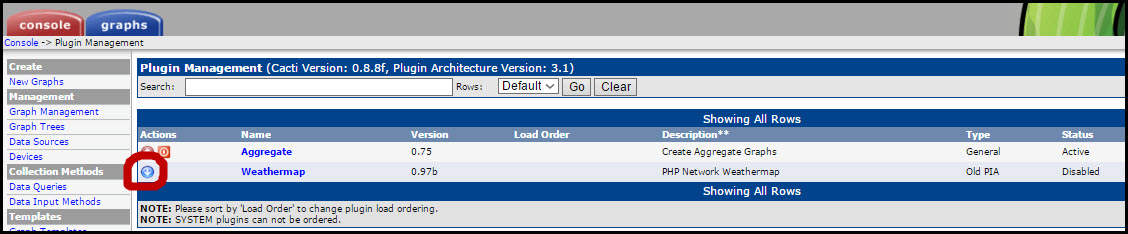
プラグインがアクティブになります。 プロジェクトの公式ページで使用方法を見ることができます。
監視用のホストを追加するためだけに残っています-それを試してください。